Pré-requisito
Se você for um novo usuário de Python, primeiro terá que configurar o ambiente para mostrar a saída do gráfico de caixa. Você pode usar qualquer interpretador Python para executar o código. Neste tutorial, vou usar spyder3 para executar o código. Se você não instalou o pandas e nascido do mar bibliotecas antes, então você deve executar o seguinte comando no terminal para instalar essas bibliotecas:
$ pip3 install pandas seabornParcelas com pandas
O boxplot () método de pandas é usado para gerar gráficos de caixa com base no quadro de dados. Este método contém muitos argumentos; alguns desses argumentos são usados nos exemplos abaixo. Esta parte do tutorial incluirá dois exemplos que mostrarão como criar diagramas de caixa em pandas. Você pode usar dados gerados aleatoriamente na biblioteca NumPy, ou os dados de um arquivo CSV, para gerar um gráfico de caixa em pandas.
Exemplo 1: Boxplots com base em valores aleatórios
Os gráficos de caixa no exemplo a seguir foram gerados usando NumPy e pandas. A biblioteca NumPy é usada no script para criar um objeto de quadro de dados gerando uma matriz bidimensional de valores aleatórios que contém 5 linhas e 5 colunas. O conteúdo do quadro de dados será impresso usando a cabeça() método. A seguir, o boxplot () método é usado para gerar boxplots com cor azul, tamanho de fonte 10 e um ângulo de rotação de 30 graus para exibir os valores da coluna.
#!/ usr / bin / env python3# Importar biblioteca pandas
importar pandas como pd
# Importe a biblioteca NumPy para criar os números aleatórios para o array
importar numpy como np
"
Gerar conjunto de dados com base na matriz NumPy criada aleatoriamente
e cinco colunas de valores
"
dataframe = pd.DataFrame (np.aleatória.randn (5,5), colunas = ['2016', '2017', '2018',
'2019', '2020'])
# Imprime os valores do dataframe
imprimir (dataframe.cabeça())
# Exibir o gráfico de caixa com base nos valores do dataframe
quadro de dados.boxplot (grid = 'false', color = 'blue', fontsize = 10, rot = 30)
Resultado
A seguinte saída aparecerá após a execução do código.
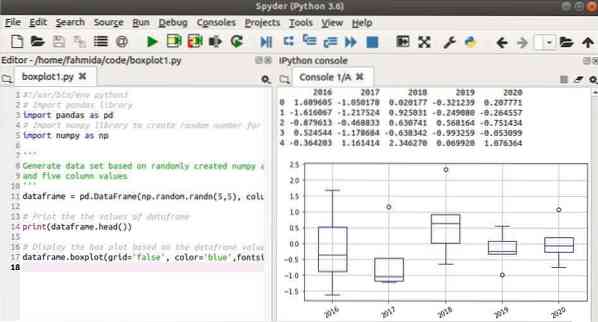
Exemplo 2: Boxplots com base em dados CSV
Os gráficos de caixa no exemplo a seguir foram gerados a partir de dados CSV. Crie um arquivo CSV chamado Banco.csv usando os seguintes dados.
Banco.csv
SL, Client_Name, Account_Type, Gender, Balance1, Maria Hernandez, Saving, Female, 120000
2, Mary Smith, Atual, Feminino, 40000
3, David Smith, Atual, Masculino, 379000
4, Maria Rodriguez, Poupança, Mulher, 56.000
5, Mark Lee, Saving, Masculino, 93500
6, Jonathan Bing, Atual, Masculino, 5900
7, Daniel Williams, Saving, Masculino, 2300
8, Mike Brown, Atual, Masculino, 124888
9, Paul Smith, Atual, Masculino, 59450
10, Maria Lopez, Saving, Female, 487600
No script a seguir, o matplotlib biblioteca foi usada para configurar o tamanho da figura do box plot e para exibir a saída em linha. Todos os registros de o banco.csv arquivo foram carregados usando o read_csv () método de pandas. Os primeiros 8 registros do quadro de dados foram então impressos usando o cabeça() método. O boxplot () método foi usado na seguinte declaração para desenhar a figura do gráfico de caixa usando a cor vermelha com base em 'Tipo de conta' com a coluna chamada 'Equilíbrio.'
#!/ usr / bin / env python3# Importar pandas para gerar box plot
importar pandas como pd
# Importe matplotlib para configurar o tamanho da figura do box plot
importar matplotlib.pyplot como plt
# Importe get_ipython para formatar a saída embutida
de IPython import get_ipython
get_ipython ().run_line_magic ('matplotlib', 'inline')
# Configure o tamanho da figura
plt.rcParams ['figura.figsize '] = (8,4)
# Carregue o conjunto de dados de um arquivo CSV
df = pd.read_csv ("banco.csv ")
# Imprime as primeiras 8 linhas dos dados carregados
imprimir (df.cabeça (8))
# Exibir os gráficos de caixa com base no parâmetro usado
df.boxplot (por = 'Account_Type', grid = 'True', column = ['Balance'], color = 'red')
Resultado
A seguinte saída aparecerá após a execução do código.
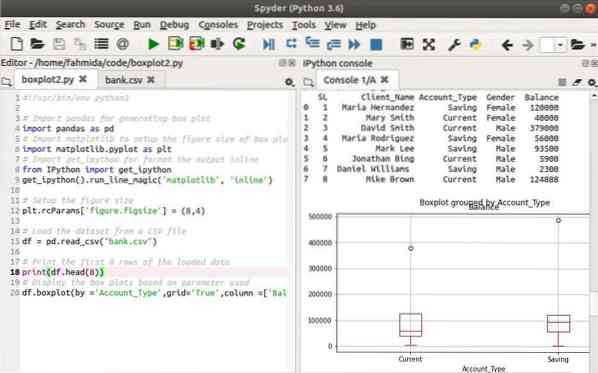
Parcelas de box com nascidos no mar
Outra biblioteca de Python comumente usada para desenhar gráficos de caixa é a biblioteca nascido do mar. Um dos recursos importantes desta biblioteca é que ela tem muitos conjuntos de dados de amostra integrados para testar diferentes tarefas. Os próximos dois exemplos cobrirão o uso de dois conjuntos de dados de amostra diferentes para desenhar gráficos de caixa usando o nascido do mar biblioteca.
Exemplo 3: Boxplots com base no parâmetro x
O exemplo a seguir usa um conjunto de dados de amostra, denominado 'diamantes, ' a partir de o nascido do mar biblioteca para gerar o box plot. Aqui, o estilo da grade é definido usando o set_style () método. O load_dataset () método é usado para carregar os dados do 'diamantes ' conjunto de dados. Os primeiros cinco registros são impressos a partir do conjunto de dados e o boxplot () método é então usado para desenhar o gráfico de caixa com base na coluna, denominado 'profundidade,'com cor azul.
# Importar biblioteca marítima para gerar box plotimportado do mar como sns
# Importe matplotlib para configurar o tamanho da figura do box plot
importar matplotlib.pyplot como plt
# Importe get_ipython para formatar a saída embutida
de IPython import get_ipython
get_ipython ().run_line_magic ('matplotlib', 'inline')
# Configure o estilo da grade
sns.set_style ("whitegrid")
# Configure o tamanho da figura
plt.rcParams ['figura.figsize '] = (8,4)
# Carregue o conjunto de dados de amostra
diamond_dataset = sns.load_dataset ('diamantes')
# Exibe os primeiros 5 registros do conjunto de dados
imprimir (diamond_dataset.cabeça())
# Desenhe a figura dos gráficos de caixa
sns.boxplot (x = diamond_dataset ['profundidade'], cor = 'azul')
Resultado
A seguinte saída aparecerá após a execução do código.
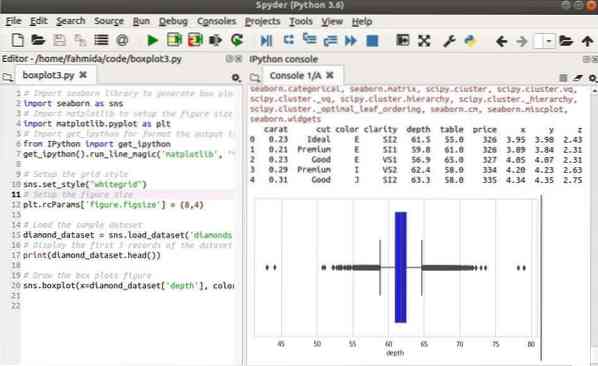
Exemplo 4: Boxplots com base nos parâmetros x e y
O exemplo a seguir usa o conjunto de dados de amostra chamado 'voos'para desenhar o gráfico de caixa. Aqui, os parâmetros x e y de o boxplot () método são usados para desenhar a figura. As outras declarações são semelhantes ao exemplo anterior.
# Importar biblioteca marítima para gerar box plotimportado do mar como sns
# Importe matplotlib para configurar o tamanho da figura do box plot
importar matplotlib.pyplot como plt
# Importe get_ipython para formatar a saída embutida
de IPython import get_ipython
get_ipython ().run_line_magic ('matplotlib', 'inline')
# Configure o estilo da grade
sns.set_style ("darkgrid")
# Configure o tamanho da figura
plt.rcParams ['figura.figsize '] = (12,4)
# Carregue o conjunto de dados de amostra
flight_dataset = sns.load_dataset ('voos')
# Exibe os primeiros 5 registros do conjunto de dados
imprimir (flight_dataset.cabeça())
# Desenhe a figura dos gráficos de caixa
sns.boxplot (x = 'mês', y = 'passageiros', dados = flight_dataset, color = 'blue')
Resultado
A seguinte saída aparecerá após a execução do código.
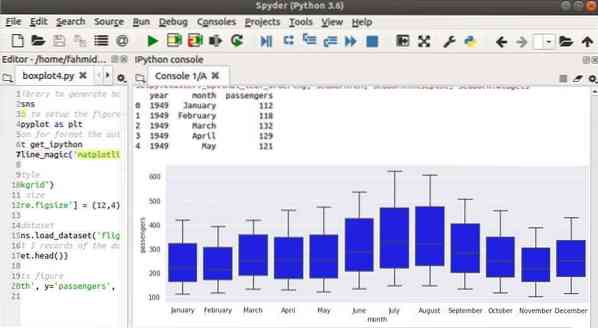
Conclusão
Ao trabalhar com uma grande quantidade de dados, você pode querer resumir os dados usando um diagrama, como um gráfico de caixa. Este tutorial usou vários exemplos para mostrar como gerar diagramas de caixa com duas bibliotecas Python.
 Phenquestions
Phenquestions


